第49课 初识“动画自己做”
动画的几个基本制作教程(入门必学)
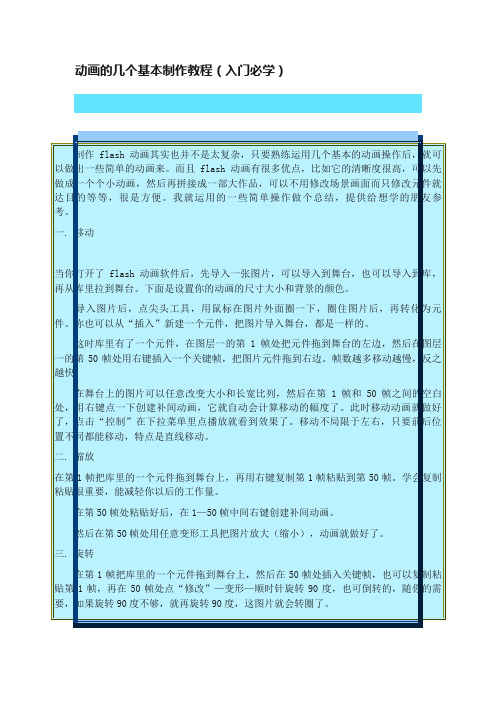
然后在第50帧处用任意变形工具把图片放大(缩小),动画就做好了。
三. 旋转
在第1帧把库里的一个元件拖到舞台上,然后在50帧处插入关键帧,也可以复制粘贴第1帧,再在50帧处点“修改”—变形—顺时针旋转90度,也可倒转的,随你的需要,如果旋转90度不够,就再旋转90度,这图片就会转圈了。
五. 淡化
在第1帧拖入图片后,在50帧处插入关键帧,然后创建补间动画。做完后,再点击下面的“颜色”里的AIpha。
在第1帧处调节图片的透明度,使之符合你的要求。做完后,在50帧处也调整AIpha的透明度,也可不调,保持原样,图片就会从半透明到不透明转化了。
六. 遮罩
按照上面所说过的操作(在第1帧拖入图片后,在50帧处插入关键帧,然后创建补间动画),做完图层一后,再添加一个图层。
请注意甄别内容中的联系方式诱导购买等信息谨防诈骗
动画的几个基本制作教程(入门必学)
制作flash动画其实也并不是太复杂,只要熟练运用几个基本的动画操作后,就可以做出一些简单的动画来。而且flash动画有很多优点,比如它的清晰度很高,可以先做成一个个小动画,然后再拼接成一部大作品,可以不用修改场景画面而只修改元件就达目的等等,很是方便。我就运用的一些简单操作做个总结,提供给想学的朋友参考。
一. 移动
当你打开了flash动画软件后,先导入一张图片,可以导入到舞台,也可以导入到库,再从库里拉到舞台。下面是设置你的动画的尺寸大小和背景的颜色。
导入图片后,点尖头工具,用鼠标在图片外面圈一下,圈住图片后,再转化为元件。你也可以从“插入”新建一个元件,把图片导入舞台,都是一样的。
这时库里有了一个元件,在图层一的第1帧处把元件拖到舞台的左边,然后在图层一的第50帧处用右键插入一个关键帧,把图片元件拖到右边。帧数越多移动越慢,反之越快。
动漫设计与制作自学步骤
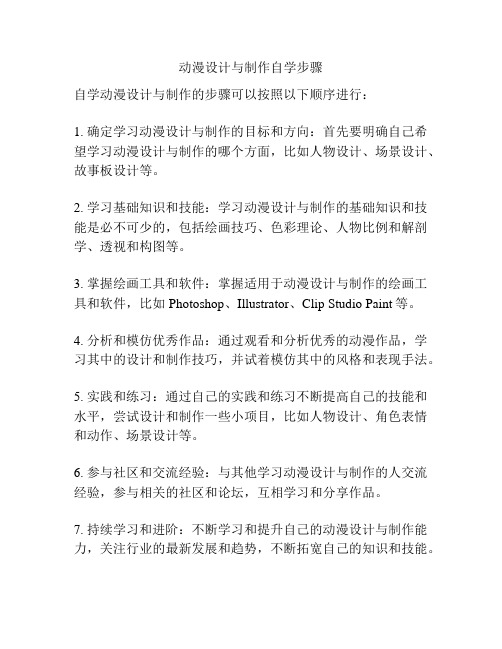
动漫设计与制作自学步骤
自学动漫设计与制作的步骤可以按照以下顺序进行:
1. 确定学习动漫设计与制作的目标和方向:首先要明确自己希望学习动漫设计与制作的哪个方面,比如人物设计、场景设计、故事板设计等。
2. 学习基础知识和技能:学习动漫设计与制作的基础知识和技能是必不可少的,包括绘画技巧、色彩理论、人物比例和解剖学、透视和构图等。
3. 掌握绘画工具和软件:掌握适用于动漫设计与制作的绘画工具和软件,比如Photoshop、Illustrator、Clip Studio Paint等。
4. 分析和模仿优秀作品:通过观看和分析优秀的动漫作品,学习其中的设计和制作技巧,并试着模仿其中的风格和表现手法。
5. 实践和练习:通过自己的实践和练习不断提高自己的技能和水平,尝试设计和制作一些小项目,比如人物设计、角色表情和动作、场景设计等。
6. 参与社区和交流经验:与其他学习动漫设计与制作的人交流经验,参与相关的社区和论坛,互相学习和分享作品。
7. 持续学习和进阶:不断学习和提升自己的动漫设计与制作能力,关注行业的最新发展和趋势,不断拓宽自己的知识和技能。
以上是自学动漫设计与制作的一般步骤,根据个人情况可以适当调整和补充。
动画制作的初学者指南
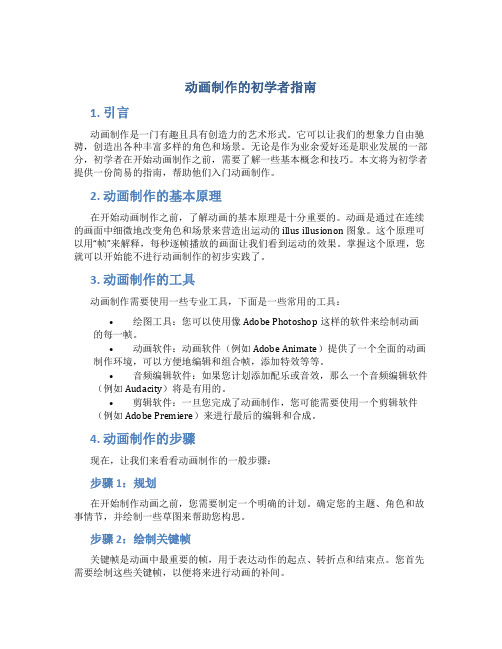
动画制作的初学者指南1. 引言动画制作是一门有趣且具有创造力的艺术形式。
它可以让我们的想象力自由驰骋,创造出各种丰富多样的角色和场景。
无论是作为业余爱好还是职业发展的一部分,初学者在开始动画制作之前,需要了解一些基本概念和技巧。
本文将为初学者提供一份简易的指南,帮助他们入门动画制作。
2. 动画制作的基本原理在开始动画制作之前,了解动画的基本原理是十分重要的。
动画是通过在连续的画面中细微地改变角色和场景来营造出运动的 illus illusionon 图象。
这个原理可以用“帧”来解释,每秒逐帧播放的画面让我们看到运动的效果。
掌握这个原理,您就可以开始能不进行动画制作的初步实践了。
3. 动画制作的工具动画制作需要使用一些专业工具,下面是一些常用的工具:•绘图工具:您可以使用像Adobe Photoshop这样的软件来绘制动画的每一帧。
•动画软件:动画软件(例如Adobe Animate)提供了一个全面的动画制作环境,可以方便地编辑和组合帧,添加特效等等。
•音频编辑软件:如果您计划添加配乐或音效,那么一个音频编辑软件(例如Audacity)将是有用的。
•剪辑软件:一旦您完成了动画制作,您可能需要使用一个剪辑软件(例如Adobe Premiere)来进行最后的编辑和合成。
4. 动画制作的步骤现在,让我们来看看动画制作的一般步骤:步骤1:规划在开始制作动画之前,您需要制定一个明确的计划。
确定您的主题、角色和故事情节,并绘制一些草图来帮助您构思。
步骤2:绘制关键帧关键帧是动画中最重要的帧,用于表达动作的起点、转折点和结束点。
您首先需要绘制这些关键帧,以便将来进行动画的补间。
步骤3:补间在关键帧之间的帧称为补间帧。
添加和编辑这些补间帧,使角色和场景的动作流畅自然。
步骤4:添加特效您可以使用动画软件提供的特效工具给您的动画增添一些魔力。
例如,您可以添加烟雾、火焰或星星等特效来营造出更加生动的画面。
步骤5:添加音效通过使用音频编辑软件,您可以给您的动画添加背景音乐、声效和对话等。
动画制作初步
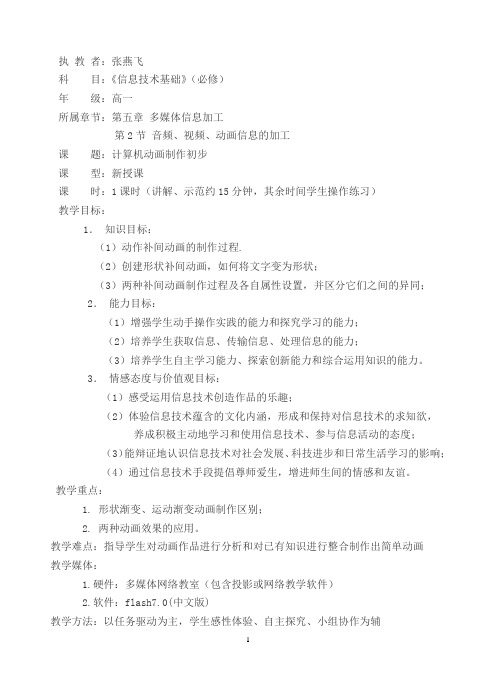
执教者:张燕飞
科目:《信息技术基础》(必修)
年级:高一
所属章节:第五章多媒体信息加工
第2节音频、视频、动画信息的加工
课题:计算机动画制作初步
课型:新授课
课时:1课时(讲解、示范约15分钟,其余时间学生操作练习)
教学目标:
1.知识目标:
(1)动作补间动画的制作过程.
(2)创建形状补间动画,如何将文字变为形状;
(3)两种补间动画制作过程及各自属性设置,并区分它们之间的异同;
2.能力目标:
(1)增强学生动手操作实践的能力和探究学习的能力;
(2)培养学生获取信息、传输信息、处理信息的能力;
(3)培养学生自主学习能力、探索创新能力和综合运用知识的能力。
3.情感态度与价值观目标:
(1)感受运用信息技术创造作品的乐趣;
(2)体验信息技术蕴含的文化内涵,形成和保持对信息技术的求知欲,养成积极主动地学习和使用信息技术、参与信息活动的态度;
(3)能辩证地认识信息技术对社会发展、科技进步和日常生活学习的影响;
(4)通过信息技术手段提倡尊师爱生,增进师生间的情感和友谊。
教学重点:
1. 形状渐变、运动渐变动画制作区别;
2. 两种动画效果的应用。
教学难点:指导学生对动画作品进行分析和对已有知识进行整合制作出简单动画
教学媒体:
1.硬件:多媒体网络教室(包含投影或网络教学软件)
2.软件:flash7.0(中文版)
教学方法:以任务驱动为主,学生感性体验、自主探究、小组协作为辅
教学过程:
作业布置:练习册P79~82的选择题。
动画制作基础(项目教学版)

5.3导入声音
5.4导入视频
5.5项目实 现——音频 部分实现
6.1动画项目中的元 件、实例和库
6.2使用元件
6.3使用实例 6.4使用库
6.5综合案 例——元件、
实例和库的
使用
6.6项目实 现——元件 部分实现
7.2时间轴和帧
7.1动画项目中的 基础动画
7.3帧的操作
7.4制作基础
1
逐帧动画
3.3选择图形
3.4编辑图形 3.5调整图形颜色
3.6综合案例——图 形编辑
3.7项目实现——背 景的绘制
4.1动画项目中的文 本
4.2创建文本
4.3编辑文本 4.4添加文本滤镜
4.5综合案 例——立体 文字效果的
制作
4.6项目实 现——文本 使用部分实
现
5.2导入外部图形
5.1动画项目中的 多媒体元素
目录分析
1.2 Animate CC的 操作界面
1.1初识动画制作
1.3文件基本操作
1.4辅助工具 的使用
1.5动画项目 介绍
2.1动画项目中的基 本图形
2.2线条图形
2.3填充颜色 2.4几何形状图形
2.5综合案 例——基本
图形绘制
2.6项目实 现——人物 的绘制
3.2查看图形
3.1动画项目中的 图形编辑
现——动画的 制作
作者介绍
这是《动画制作基础(项目教学版)》的读书笔记模板,暂无该书作者的介绍。
读书笔记
这是《动画制作基础(项目教学版)》的读书笔记模板,可以替换为自己的心得。
精彩摘录
这是《动画制作基础(项目教学版)》的读书笔记模板,可以替换为自己的精彩内容摘录。
中职Flash动画制作(高教版)教程:初识Flash动画软件

第8单元动画制作第2节初识Flash动画软件一、教学要求1.认识Flash 8操作界面,学会Flash常用工具的使用。
2.初步理解Flash动画制作中的基本知识,理解Flash动画制作的基本方法。
3.体验Flash动画制作的一般步骤,培养学习Flash动画制作的兴趣。
二、教材分析与教法建议1.教材的地位和要求。
通过本节的学习使学生认识到,从网络、电视中看到的生动有趣的动画大都是用Flash 动画软件制作而成的,是信息加工后的呈现方式,是信息发布的形式之一。
同时,通过简单的制作体验使学生认识到,动画是作者思想的形象表达和知识与智慧的结晶,从而激发起学生学习动画制作的求知欲和技术创新的使命感。
2.教学方法的指导。
Flash是当前非常流行的二维动画制作软件,在网络上见到的动画大多用其制作,因此学生对Flash动画并不陌生,并且学生对Flash动画也抱有强烈的好奇心和学习兴趣,这为本节课的教学打下了坚实的基础;在本节教学初期,制作Flash的一些专用名词可能会让学生不好理解,而这些专用名词将贯穿于Flash动画制作过程,因此应细致地讲解,让学生理解各种名词将对以后的教学有很大好处。
Flash软件界面与普遍使用的Office有许多不同之处,尤其是动画制作软件中特有的时间轴及其中的“帧”、“层”、“元件”等动画制作手段与元素,需要由浅入深逐步地理解和掌握。
教学中一要注意循序渐进,一些暂时理解不够准确、不够深刻的概念可以在后面进一步的制作体验中得到完善;二要科学分散知识点,基本概念及常用工具不必在本节面面俱到集中讲解,可在后续的实例制作中各有侧重;三要注意操作步骤要简明扼要,使学生充满成功与快乐的体验,树立起学好动画制作的信心。
本节的“分析Flash动画源文件”和“制作简单的Flash动画”内容,是为了帮助学生理解动画原理和计算机动画制作的特点及其一般方法,要让学生体会到动画制作有着较强的灵活性与创造性,同时又有一定的规律可循,学习Flash动画制作不仅仅是学习,更是一种创造活动。
AnimateCC动画制作课程教案
AnimateCC动画制作课程教案一、教学内容本节课教学内容选自《Animate CC动画制作教程》的第二章“Animate CC基础入门”和第三章“动画制作基本技巧”。
具体内容包括:Animate CC软件的界面认识、基本工具的使用、帧动画的制作、元件的创建与应用以及简单的动画效果实现。
二、教学目标1. 了解Animate CC软件的基本功能,掌握软件界面的操作方法。
2. 学会使用Animate CC的基本工具,能独立完成帧动画的制作。
3. 掌握元件的创建与应用,实现简单的动画效果。
三、教学难点与重点难点:帧动画的制作、元件的创建与应用。
重点:Animate CC软件的基本功能、基本工具的使用、动画效果的实现。
四、教具与学具准备1. 教师准备:电脑、投影仪、Animate CC软件安装包。
2. 学生准备:安装有Animate CC软件的电脑。
五、教学过程1. 实践情景引入(5分钟)展示一组有趣的动画作品,引导学生思考动画制作的原理。
2. 知识讲解(15分钟)介绍Animate CC软件的基本功能,讲解软件界面的操作方法。
讲解基本工具的使用,如选择工具、变形工具等。
3. 例题讲解(20分钟)以一个简单的帧动画为例,演示制作过程,讲解关键步骤。
讲解元件的创建与应用,实现简单的动画效果。
4. 随堂练习(30分钟)学生跟随教师一起完成一个帧动画的制作,巩固所学知识。
学生独立完成一个简单的动画作品,练习元件的创建与应用。
学生分享自己的学习心得,提出疑问。
六、板书设计1. Animate CC动画制作课程2. 内容:Animate CC基本功能基本工具的使用帧动画制作步骤元件的创建与应用七、作业设计1. 作业题目:制作一个简单的帧动画,要求至少包含5个关键帧。
使用元件创建一个动态效果,如飘动的云彩、闪烁的星星等。
2. 答案:帧动画:自行创意,符合题目要求即可。
动态效果:自行创意,符合题目要求即可。
八、课后反思及拓展延伸1. 反思:本节课的教学效果,学生的掌握情况,及时调整教学方法。
初中制作动画教案模板范文
课时:2课时年级:七年级教材:《信息技术》教学目标:1. 知识与技能:了解动画制作的基本原理和流程,掌握动画制作软件的基本操作。
2. 过程与方法:通过分组合作,学会运用动画制作软件创作简单的动画作品。
3. 情感态度与价值观:培养学生对信息技术的兴趣,提高学生的创新意识和团队协作能力。
教学重点:1. 动画制作的基本原理和流程。
2. 动画制作软件的基本操作。
教学难点:1. 动画制作软件的熟练运用。
2. 创作具有创意的动画作品。
教学准备:1. 教师准备:动画制作软件(如Adobe After Effects、Flash等)、教学演示文稿、动画作品示例。
2. 学生准备:计算机、动画制作软件。
教学过程:第一课时一、导入1. 教师展示一些有趣的动画作品,激发学生的学习兴趣。
2. 提问:同学们知道动画是如何制作的吗?引导学生思考动画的基本原理。
二、新课讲授1. 介绍动画制作的基本原理,如帧动画、连续动画等。
2. 讲解动画制作的基本流程:构思创意、制作草图、制作动画、剪辑合成、添加音效等。
3. 演示动画制作软件的基本操作,如绘制图形、添加动画效果、剪辑视频等。
三、实践操作1. 将学生分成小组,每组一台计算机。
2. 教师指导学生运用动画制作软件进行实践操作,制作简单的动画作品。
3. 学生在操作过程中遇到问题,教师及时解答。
四、总结与反思1. 教师总结本节课所学内容,强调动画制作的基本原理和流程。
2. 学生分享自己的动画作品,交流制作过程中的心得体会。
第二课时一、复习导入1. 回顾上一节课所学内容,检查学生对动画制作的基本原理和流程的掌握情况。
2. 提问:同学们还记得动画制作的基本流程吗?引导学生复习。
二、拓展与应用1. 引导学生思考如何将动画应用于实际生活中,如制作宣传片、广告等。
2. 教师展示一些应用动画的实例,如广告、游戏、教育等。
三、实践操作1. 教师布置任务:请学生运用动画制作软件,创作一个具有创意的动画作品。
动画制作课件
动画制作流程
前期准备
讲解如何进行剧本创作、角色设 计、场景构思等前期准备工作。
制作阶段
详细介绍动画制作阶段,包括原画 绘制、描线、上色、合成等步骤, 以及各步骤中的技巧和注意事项。
CHAPTER
04
动画特效
转场效果
转场效果的定义
转场效果是指在两个场景之间进行切换时,通过技术手段使场景 过渡更加自然、流畅的视觉效果。
转场效果的种类
转场效果有多种形式,如淡入淡出、划像、翻页等,每种效果都有 其独特的视觉特点和适用场景。
转场效果的实现方法
在动画制作软件中,可以通过设置关键帧、调整图层透明度、应用 转场特效插件等方式来实现转场效果。
表情与动作
总结词
表情与动作是动画中表现角色情感和性格的重要手段。
详细描述
通过设计角色的表情和动作,可以展现角色的情感状态、性格特点和行为习惯。例如,开心的表情可以是笑容满 面,生气的表情可以是眉头紧皱、嘴角下撇。动作的设计也需要符合角色的性格和情境,如勇敢的角色可能会做 出豪迈的姿态,而胆小的角色则可能会畏缩不前。
CHAPTER
05
动画合成与输出
时间轴与帧率
时间轴
动画制作中,时间轴是一个重要的概念,它表示动画的时长和各个动作发生的 时间点。合理地规划时间轴,能够让动画的节奏更加流畅。
帧率
帧率决定了动画的流畅程度。一般来说,帧率越高,动画越流畅,但同时也会 增加文件大小和制作成本。常见的帧率有24帧/秒和30帧/秒。
关键帧设置
讲解如何选择和设置关键 帧,以实现所需的动画效 果。
《第三单元 第3课 动画作品设计制作》教学设计教学反思-2023-2024学年初中美术人教版九年级下
《动画作品设计制作》教学设计方案(第一课时)一、教学目标:1. 了解动画的基本观点和类型。
2. 掌握动画制作的基本步骤和方法。
3. 培养学生对动画的兴趣和爱好。
二、教学重难点:1. 教学重点:让学生了解动画的基本原理,掌握动画制作的基本技巧。
2. 教学难点:让学生通过实践操作,熟悉动画制作的过程,提高他们的创新能力和团队合作精神。
三、教学准备:1. 准备相关动画作品的PPT或视频。
2. 准备相关动画制作材料和工具,如彩色铅笔、马克笔、剪刀、胶水等。
3. 安排学生进行分组,每组4-5人,并指定小组长。
4. 设计一份简单的动画剧本,供学生参考和借鉴。
四、教学过程:1. 导入新课:教师通过展示一些优秀的动画作品,激发学生的兴趣,引导他们思考动画的特点和制作过程。
同时,教师可以简要介绍动画的基本观点和制作流程,为接下来的教学做好铺垫。
2. 基础理论讲解:教师讲解动画的基本原理、制作流程和技术要点,包括剧本编写、角色设计、场景设计、分镜头脚本、原画和动画等。
同时,教师可以通过一些简单的动画实例,帮助学生理解这些理论。
3. 实践操作:学生根据教师所提供的材料和工具,选择自己喜欢的动画主题,进行动画作品的设计和制作。
教师可以在学生制作过程中给予指导和建议,帮助他们解决遇到的问题。
4. 作品展示与评判:学生完成作品后,教师组织学生进行作品展示和评判。
学生可以介绍自己的创作思路、所用技术、效果特点等,其他同砚可以进行点评和讨论。
教师最后进行总结和评判,对优秀作品进行表扬和鼓励。
5. 拓展延伸:在结束本节课之前,教师可以引导学生思考如何将动画技术与现实生活相结合,探索动画在教育、医疗、科技等领域的应用前景。
同时,教师可以鼓励学生课下继续钻研和探索动画制作的相关知识,为今后的学习和工作做好准备。
在教学过程中,教师可以利用多媒体教学设备,展示动画作品、动画制作教程等资料,提高学生的学习兴趣和参与度。
同时,教师可以鼓励学生之间互相合作、交流,培养他们的团队协作能力和创新精神。
- 1、下载文档前请自行甄别文档内容的完整性,平台不提供额外的编辑、内容补充、找答案等附加服务。
- 2、"仅部分预览"的文档,不可在线预览部分如存在完整性等问题,可反馈申请退款(可完整预览的文档不适用该条件!)。
- 3、如文档侵犯您的权益,请联系客服反馈,我们会尽快为您处理(人工客服工作时间:9:00-18:30)。
第49课 初识“动画自己做” 小明喜欢动画,他想用“动画自己做”软件制作动画故事。
“动画自己做”是一个操作简单、功能较强的软件,它将带领我们进入计算机动画的新天地。
下面就来认识一下“动画自己做”这个软件。
一、启动“动画自己做”程序 单击“开始”按钮,指针指向“程序(P)”,单击“动画自己做”命令,就可以看到“动画自己做”窗口。
“动画自己做”窗口中有主功能键区、次功能键区和动画编辑区等。
选择不同的主功能键时,会出现不同的次功能键。
二、播放动画 ①单击次功能键区中的“文件”按钮
,弹出“打开”对话
框。
对话框中列出了一组动画范例文件,文件扩展名是“act”。
②选中动画文件“demo1.act”,单击“确定”按钮,在动画编辑区就出现如下画面。
③单击“播放”按钮,便开始播放动画“丑小鸭”了。
在
播放动画的过程中,单击“暂停”按钮,就可以停止播放。
动画很有趣吧!“动画自己做”还为我们预备了各种各样的静止图片、动画角色和声音等素材,利用这些素材就可以像搭积木一样
来做动画了。
读一读
动画又叫卡通(英语为cartoon),顾名思义就是会动的画。
下面是一只小鸟飞翔时不同姿势的画面,显然,每一幅画都是不会动的。
但是,这些画面都有一些差别,即小鸟翅膀的姿势不一样。
当这些图画一张张以很快的速度闪入眼帘时,小鸟就好像动起来了。
试一试
按上面的方法播放其他动画示例,边欣赏边注意观察:
(1)动画画面包括两部分:静止的背景及静物;可移动、有
动作的动画角色。
(2)播放动画时,画面下方滚动条中的滑块同时向右移动,
而画面上方“目前格数”框中显示的数字会随之增加。
(3)一部动画,可以有多幅不同的背景和静物(叫做场景)。
播放动画时,每更换一个场景,在画面左上方“目前页数”框中的数字就会增加1。
